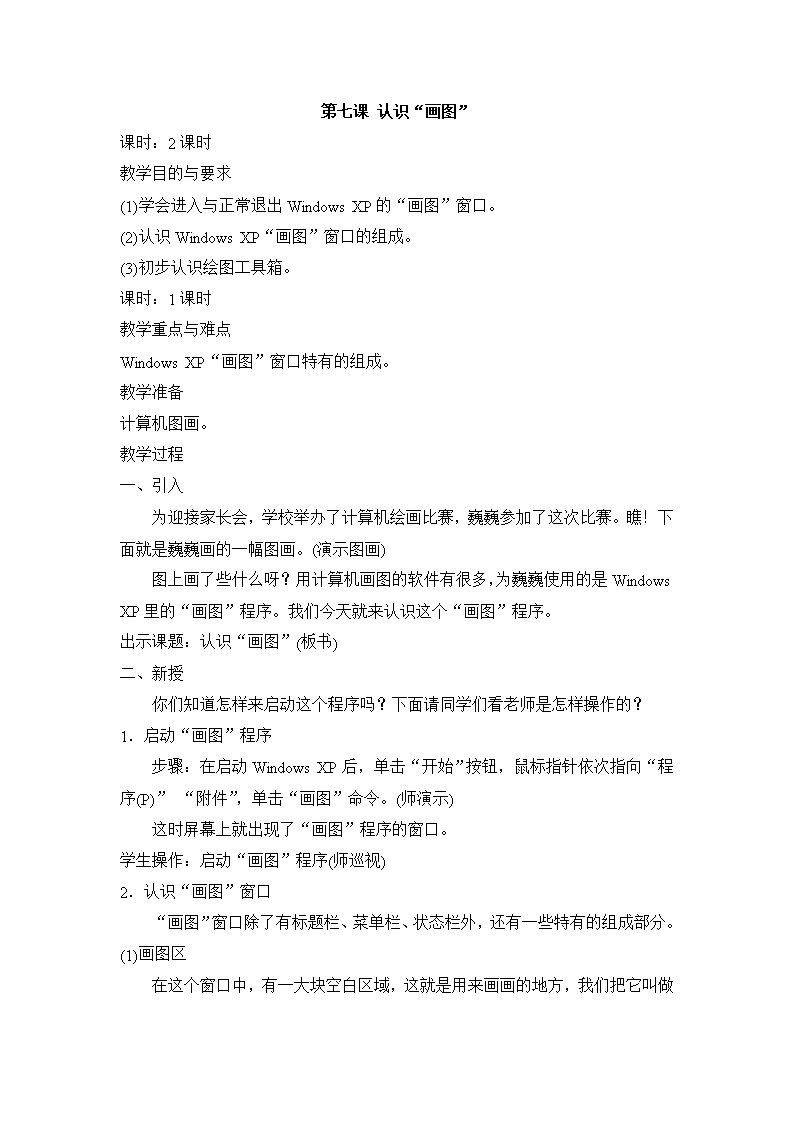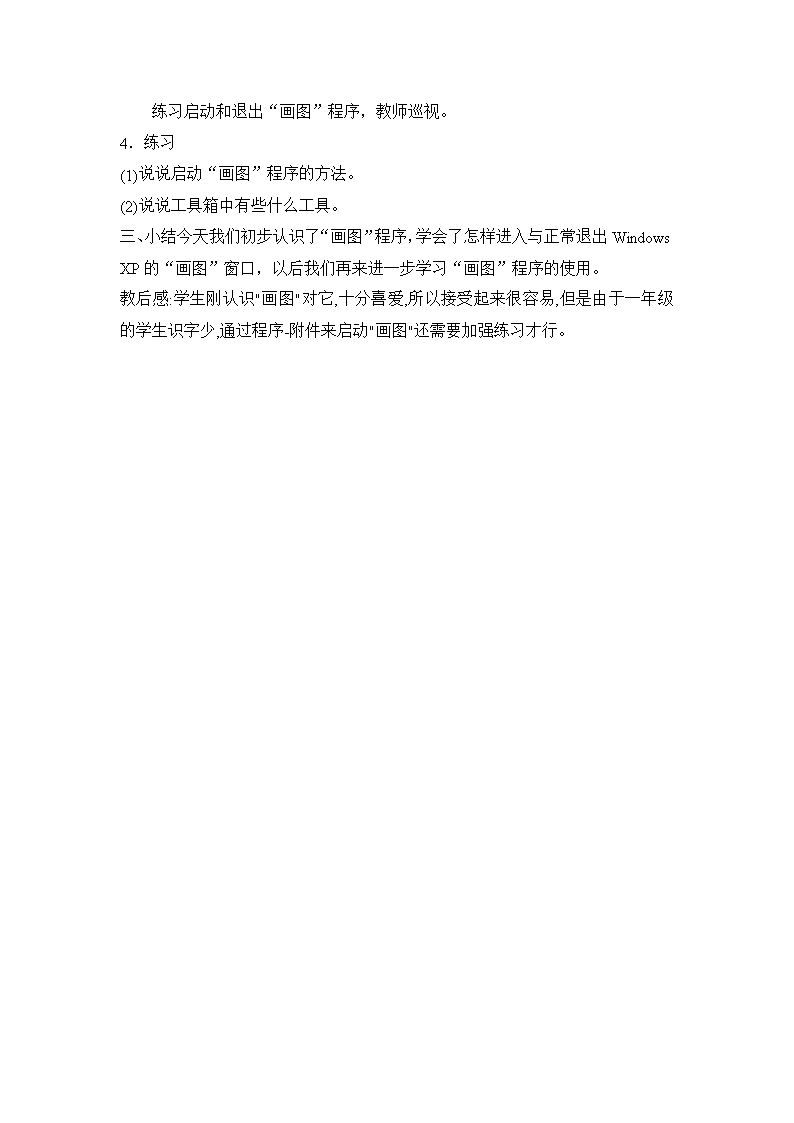- 87.50 KB
- 2022-06-15 发布
- 1、本文档由用户上传,淘文库整理发布,可阅读全部内容。
- 2、本文档内容版权归属内容提供方,所产生的收益全部归内容提供方所有。如果您对本文有版权争议,请立即联系网站客服。
- 3、本文档由用户上传,本站不保证质量和数量令人满意,可能有诸多瑕疵,付费之前,请仔细阅读内容确认后进行付费下载。
- 网站客服QQ:403074932
第七课认识“画图”课时:2课时教学目的与要求(1)学会进入与正常退出WindowsXP的“画图”窗口。(2)认识WindowsXP“画图”窗口的组成。(3)初步认识绘图工具箱。课时:1课时教学重点与难点WindowsXP“画图”窗口特有的组成。教学准备计算机图画。教学过程一、引入 为迎接家长会,学校举办了计算机绘画比赛,巍巍参加了这次比赛。瞧!下面就是巍巍画的一幅图画。(演示图画) 图上画了些什么呀?用计算机画图的软件有很多,为巍巍使用的是WindowsXP里的“画图”程序。我们今天就来认识这个“画图”程序。出示课题:认识“画图”(板书)二、新授 你们知道怎样来启动这个程序吗?下面请同学们看老师是怎样操作的?1.启动“画图”程序 步骤:在启动WindowsXP后,单击“开始”按钮,鼠标指针依次指向“程序(P)”“附件”,单击“画图”命令。(师演示) 这时屏幕上就出现了“画图”程序的窗口。学生操作:启动“画图”程序(师巡视)2.认识“画图”窗口 “画图”窗口除了有标题栏、菜单栏、状态栏外,还有一些特有的组成部分。(1)画图区 在这个窗口中,有一大块空白区域,这就是用来画画的地方,我们把它叫做\n“画图区”。(2)工具箱 画画当然需要很多工具,在画图区的左边有一个工具箱,里面有橡皮、铅笔、喷枪、直线等16种绘图工具,这么多工具怎样来记呢?不要着急,把鼠标移到其中一个工具按钮上,停留几秒钟,你会发现什么?(出现此按钮的提示)而且形象化的按钮本身也能帮助记忆。那么我们怎样来选择这些工具呢?下面老师就以“直线”工具为例。方法:单击工具箱中的“直线”工具按钮,“直线”工具按钮立即凹下去,这表示已经选定了“直线”工具,使用它就可以到画图区去画直线了。[试一试] 认识工具箱中的不同工具,并试着分别选定工具箱中的“多边形”、“喷枪”、“矩形”工具。(学生操作)(3)工具状态选择器 不知道同学们有没有发现,选定不同的工具时,在工具箱的底部分别出现了不同的选择,我们把它叫做“工具状态选择器”。它是用来确定所选定的工具的类型、大小、范围的。(教师演示)(4)颜料盒 一幅好的图画当然少不了色彩,你们知道选择颜色的地方吗?(在画图区的下面)我们把它称为颜料盒。使用时只需把鼠标指针移到你要选用的颜色上,单击就可以了。3.退出“画图”程序如果我不想画画了,那怎样来退出这个“画图”程序呢? 方法:单击“文件(F)”菜单,出现下拉菜单后,找到“退出(X)”命令,单击它。(教师演示) 如果还没有保存画好或修改过的图形,则在退出“画图”程序时,屏幕上会出现一个对话框。这时,如果单击“是(Y)”按钮,则保存图形后再退出;如果单击“否(N)”按钮,则不保存图形就退出;如果单击“取消”按钮,则不退出“画图”程序。[练一练]\n 练习启动和退出“画图”程序,教师巡视。4.练习(1)说说启动“画图”程序的方法。(2)说说工具箱中有些什么工具。三、小结今天我们初步认识了“画图”程序,学会了怎样进入与正常退出WindowsXP的“画图”窗口,以后我们再来进一步学习“画图”程序的使用。教后感:学生刚认识"画图"对它,十分喜爱,所以接受起来很容易,但是由于一年级的学生识字少,通过程序-附件来启动"画图"还需要加强练习才行。 \n第八课框框线线教学目的(1)掌握直线工具、矩形工具、橡皮工具的使用方法。(2)学习选择及改变线宽。课时:1课时。教学重点与难点重点:各种工具的配合使用。难点:巧妙运用矩形工具画出楼房的窗户。教学准备多媒体教学网络,画图软件,图例。教学过程一、导入(1)(出示图例)教师:小朋友们,瞧,马路多么笔直。看出来了吗?楼房都是些什么形状?猜猜看这幅画会用到哪些工具呢?(直线工具、矩形工具)(2)学生练习。请选择直线工具、矩形工具,自己先尝试用一用,看看自己发现了什么?一会我们互相交流你们的发现。二、新授(1)说说你所了解的直线工具。请学生做小老师说说直线工具和矩形工具的使用方法,教师做必要的补充。教师:怎样画出笔直的直线呢?教师演示:按住键盘上的Shift键画出笔直的马路。(2)请学生自己画出笔直的马路。(3)教师总结矩形工具的使用方法并示范画出楼房的外轮廓。教师:遇到有线重复的时候怎么办呢?(用橡皮工具来擦去多余的线条)(请学生上台演示)(4)学生练习画出楼房的外轮廓。(5)布置问题思考:你有简便的方法画出楼房上的窗户吗?(学生个别思考再小组交流)\n教师总结演示:选中矩形工具中的第三项(实心填充),拉动鼠标画出竖向紫色长条。还是选中矩形工具中的第三项(实心填充),拉动鼠标画出横向浅紫色长条。(6)学生练习完成画面,可以根据自己的想法去添加其它内容。四、课堂小结(1)让学生在小组内进行自我小结。(2)全班交流评价。(3)教师总结。教后感:大多数学生都能掌握直线工具、矩形工具、橡皮工具的使用方法,但是学习选择及改变线宽时,有部分学生操作有些困难,需要老师或同学的帮助。 \n第九课椭圆的妙用 教学目的 (1)椭圆工具的使用。 (2)综合运用椭圆工具、前景色与背景色、选定工具、复制与粘贴。 (3)完成“太阳”创作画。 课时:1课时。 教学重点与难点 重点:各种工具的配合。 难点:利用椭圆工具画白云。 教学准备 (教师)计算机及画图软件,多媒体教学网。 (学生)计算机及画图软件。 教学过程 一、问题引入 (1)教师:这是圆的三种样式,同学们还记得吗?你能用椭圆工具表现出来吗? (2)学生尝试练习。 (3)教师巡视辅导。 (4)学生汇报交流。 小窍门:单击颜料盒中的颜色可更改前景色也就是线的颜色;右击颜料盒中的颜色可更改背景色也就是填充颜色。 二、新授 1.绘图 教师:圆圆的太阳,白白的云,这一切可爱的事物都是用圆形画出来的哦,快来跟我学吧! (1)教师演示。①择椭圆工具中的第三种样式,在画纸上拖动鼠标的同时,按住Shift键,画出红色的圆形太阳。②\n选择椭圆工具中的第二种样式,前景色为深红色,背景色为白色,画出太阳的眼睛。 ③还是选择椭圆工具中的第三种样式,画出太阳深红色的眼珠,并且用刷子工具点出白色的亮点。 (2)学生尝试练习,发现问题并质疑。 (3)教师集中指导共同存在的问题。 小问题: ①能够来用一个简便的方法画出另外一只眼睛吗? ②能用椭圆工具画出太阳的鼻子吗? ③太阳的嘴巴我们可以用哪些方法来画? (4)学生小组讨论解决问题的方法,并汇报交流。 解决方法: ①用虚线的方框框选一只眼睛,选择单击编辑菜单中的复制、粘贴,又出来了一只眼睛,把它移动到合适的位置 ②用第一种样式画出圆形的鼻子,用橡皮擦除多余部分。 小窍门:右击颜料盒中的红色更改背景颜色,橡皮擦过的地方就会呈现所选的背景色。 (5)学生根据学会的方法完成练习2.修饰画面 (1)教师:我们再来看白云,分析一下:每一朵的白云其实都是大大小小的圆重叠组成的。 ①用椭圆的第三种样式,不断拖动画出白色的圆,利用圆的重叠组成一朵白云。 ②用中号刷子勾勒出蓝色的线条,使得白云看起来更有立体感。 (2)学生完成练习。 (3)师生交流评价。教后感:随着对“画图”掌握的逐步加深,学生们对画图的兴趣也越来越深。他们已经开始不局限在老师介绍的内容了,不少学生在学习椭圆工具的使用同时,就开始自己尝试使用其他工具了。\n第十课圆圆找朋友 课时:2课时教学目的和要求 1、学习椭圆使用方法。 2、能使用椭圆画出简单的图案太阳、白云等。 3、能运用画图工具椭圆和直线结合画出图案小鸡等。 4、学生能自己灵活应用圆画出图案。 教学重点:认识椭圆画图工具 教学难点:能自己灵活应用圆画出图案 教学准备:计算机、网络及辅助教学软件、课件 教学过程 一、复习 提问:上节课我们学会画什么了?(鱼)使用什么工具画的?(直线、刷子和用颜色填充) 二、新课导入 1、出示图例: 师:同学们看屏幕上的画,老师刚用工具箱里的一个工具画的,说一说,是用什么工具画的? 生:圆。 对了就是圆,今天大家就和老师一起来用圆画成各种图案! 三、教学新课 1、教学“椭圆”画图工具 (1)教学椭圆 ①选择椭圆工具单击; ②将鼠标指针指向画图区的合适位置,先按下左键,再沿对角线拖动鼠标,屏幕上出现一个椭圆; ③当椭圆大小合适时,松开鼠标左键。即可绘制出椭圆。 ④按下Shift键后,再将鼠标指针指向画图区的合适位置,按下左键,拖动鼠标,屏幕上出现一个正圆。\n ⑤当正圆大小合适时,松开鼠标左键。即可绘制出正圆。2、试一试,按照老师说的方法画一个椭圆再按下Shift键画一个正圆。3、比一比,谁画的圆最圆! 4、圆圆找朋友 观看老师示范画小鸡、小兔、汽车等。 5、说一说,圆圆都找到那些好朋友一起变成图案的! (椭圆和直线、刷子等结合创作) 6、练一练,给圆圆找朋友,组合图案。 7、想一想,圆圆还可以变成什么图案!全课总结这节课我们学习画图工具椭圆,同学们用使同样的方法画距形圆角距形。\n第十一课学画圣诞树 课时:1课时教学目的和要求 1、使用学过的画图工具画圣诞树。 2、学会用喷枪工具的使用。 3、学会画图工具用颜色填充的使用。 4、了解西方的圣诞节。 教学重点:画图工具喷枪的使用 教学难点:能自己灵活应用喷枪工具 教学准备:计算机、网络及辅助教学软件、课件 教学过程 一、观看圣诞节日图片 1、说一说,图中画面?(圣诞节) 2、12月25日,是基督教徒纪念耶稣诞生的日子,称为圣诞节。从12月24日于翌年1月6日为圣诞节节期。圣诞节本来是基督教徒的节日,由于人们格外重视,它便成为一个全民性的节日,是西方国家一年中最盛大的节日,相当于我们每年过的新年。 二、新课导入 1、出示图例:圣诞树是庆祝圣诞节不可少的装饰物,如果家中没有圣诞树,就大大减少了过节气氛。 师:学们看看圣诞树是什么形状的,如果我们用学过的画图来画,你会用什么工具呢?(圣诞树是几个三角组成的,可以用直线工具画。) 2、试一试,打开画图,在自己新建的画纸上试着画一棵圣诞。 3、比一比,看看谁画的圣诞树最漂亮! (展示填过颜色圣诞树) 4、复习:用颜色填充工具的使用 单击工具箱中——用颜色填充工具——颜料盒——单击绿色——再画面中单击鼠标左键把颜色填进去。\n 注意:画树的时候不要有缝隙,避免颜色漏出! 5、学一学,使用椭圆、刷子等工具在树上画彩色的装饰。 新授:喷枪工具 单击工具箱中——喷枪工具——颜料盒——单击白色——到画面中单击鼠标左键不动,在圣诞树上画出雪花。 6、试一试,按照老师介绍的方法给圣诞树装扮的亮丽一些。 7、想一想,你还能怎样画,把圣诞树装扮与众不同! 8、说一说,把自己的方法介绍给同学。小结:今天我们了解西方的“新年”圣诞节,并且学画了圣诞树,同学都掌握了吗?有的同学自己创造装扮圣诞树的方法,并且介绍了给大家,真棒!我们都要向爱动手又动脑的同学学习。\n第十二课小小设计师漂亮的教学楼课时:2课时 教学目标: 1、激发学生画图的兴趣,渗透环保意识; 2、学会矩形、直线、橡皮工具的使用; 3、熟练鼠标的拖曳操作; 4、能够选择不同粗细的线来画直线、矩形;5、养成仔细观察的好习惯。 6、能够保存自己的劳动成果。 教学重点和难点: 教学重点:熟练掌握鼠标的拖曳操作,学会矩形、直线工具的使用; 会运用不同粗细的线画不同的矩形、直线; 会在默认的路径下保存自己的作品。 教学难点:会运用不同粗细的线画不同的矩形、直线; 正方形、水平线,垂直线、45度线的画法 会在默认的路径下保存自己的作品。 教学准备: 一幅漂亮的教学楼图片 1、运用一幅漂亮的教学楼进一步激发学生对学习画图工具的兴趣,并渗透环保意识? 兴趣是最好的老师,教师在课前准备一幅漂亮的教学楼,蓝天、白云、青草、绿树以及宽敞明亮的教学楼,这样的环境是大家所向往的。我们通过面前的电脑,手中的鼠标可以画出这样的情境,而实际生活中,这样的环境只有我们每个人爱护自己身边的一草一木,从我做起。通过绘画这样一幅环境幽雅的图画,能激发学生对周围环境的关心与爱护之心,从而渗透环保意识。 2、矩形、直线工具的使用 在“画图”\n程序中,矩形工具是用的比较多的,是组成图形的基本图形,能正确使用矩形工具,为以后的绘图可以打下一定的基础;而直线工具又是非常重要的,它的粗细选择对矩形以及以后学习的椭圆、多边形的轮廓都有影响。两者是紧密结合在一起的,教学中也应该尽可能把两者很好地结合在一起。同时,在学习矩形、直线工具中,掌握一定的技巧,像正方形、规则直线的画法,也是十分必要的,但没有接触过键盘,要找到SHIFT键并运用它对学生来讲可能有一定难度。其实,矩形、直线工具的使用就是对鼠标拖曳动作的熟练操作,要时刻引导学生手腕不要紧张,可以通过多做练习来弥补这一问题。工具的选择方法一样,用鼠标单击工具箱中相应的按钮就可以了。选中以后,要引导学生观察鼠标指针发生的变化,这样既有利于更好地掌握铅笔工具的用法,也有利于培养学生的观察能力,对后继的学习是非常有用的。 3、橡皮工具的使用 橡皮工具的使用其实就是按住鼠标并拖曳动作的的操作,关键是按住鼠标左键不放并移动鼠标,直至把画错的线全部擦除为止,放开鼠标。学生往往会因为使用不熟练或手腕紧张而擦除不应该擦除的线条,这里可以引导学生多做练习。橡皮工具中的大小也是很重要的一部分,可以改变橡皮的大小来擦除不同范围的物体。 4、作品的保存 作品的保存是本课的重点也是一个难点。要让学生明白保存作品的重要性,以及保存自己的劳动成果是一件非常有意思的事,在没有接触键盘的基础上要完成文件名的输入有一定的困难,教师要根据实际情况给予及时的帮助与反馈,不要让学生觉得学电脑是一件很难的事。[教学过程: 一、知识回顾 1.打开“画图”程序。 2.铅笔、刷子的练习。 二、导入(出示图片) 同学们,大家希望在有蓝天、白云、青草、绿树的宽敞明亮的教学楼中上课吗?(希望) 看来,大家都希望在好的环境中生活。因此,平时要好好爱惜自己身边的一草一木。今天,我们就来做一个小小设计师,用“画图”\n程序来勾画我们漂亮的教学楼,好吗? 三、勾画教学楼的轮廓 1.用矩形工具画正面 A单击工具箱里的“矩形”按钮,选中矩形工具。 B鼠标指针移到画布上以后变成十字形图标,像使用铅笔一样按住鼠标左键不放,拖动鼠标至所需大小松开鼠标左键,画出一个矩形。 C技巧:正方形的画法。按住SHIFT键的同时拖曳鼠标画矩形。 2.直线、橡皮工具的使用 A让学生自己动手动脑,用直线工具画出教学楼的侧面。注意线条的粗细选择,画出的线条有什么不同。技巧:像画矩形一样,按住SHIFT的同时,画直线会产生什么情况。 B在画直线过程中,遇到画错,可以运用橡皮进行擦除,注意橡皮的大小。 C教师巡回指导,根据实际情况进行反馈。 D教师归纳、小结。 四、保存自己的劳动成果 这是你画图中创作的第一件作品,可得好好保存。(讲解保存的重要性) 教师演示保存过程。关键注意在文件名框中输入名字后要按“保存”,不要按“取消”或“关闭”。五、学生作品的展示与鼓励……\n第十三课做一回粉刷工教学目标:课时:1课时 1、学会“打开”自己的劳动成果——作品; 2、进一步学习“画图”工具——颜料桶的使用; 3、能够选择自己喜欢的颜色为物体着色; 4、能够运用“编辑”菜单中的“撤消”操作; 5、培养学生仔细观察、精益求精的好习惯。 教学重点和难点: 教学重点:选择喜欢的颜色为物体进行着色,理解前景色与背景色; 橡皮工具难以解决的问题通过“撤消”命令来完成; 封闭图形与不封闭图形的填色,图形“缺口”的填补。 教学难点:选择喜欢的颜色为物体进行着色,理解前景色与背景色; 封闭图形与不封闭图形的填色,图形“缺口”的填补。 教学准备: 检查上次保存的作品 教材分析与教学建议: 1、“打开”文件 “打开”自己保存的作品是上次保存的逆向操作,要让学生知道保存自己作品的重要性,在电脑里保存自己的作品,可以取出来进行修改、加工,不会随着电脑的关闭而消失,从而让学生养成经常保存自己作品的习惯,这对以后的工作都是非常有用的;并且要养成为自己的作品取一个合理的名字,这样不仅有利于以后的学习,而且是一个非常好的习惯,能够方便自己的学习与工作。2、颜料盒的使用 在“画图”程序中,颜料盒工具是一个非常重要的工具,它是给物体填色的关键。要让学生了解如何挑选一种自己喜欢的颜色,而在颜料盒里有前景色和背景色,它们的选取是通过单击鼠标的左键和右键来实现的。“前景色”和“背景色”可以通过“粉笔”和“黑板”\n直观形象地加以理解,电脑上的黑板是可以用各种颜色。我们可以用橡皮把前景色擦去来观察背景色的存在,也可以运用橡皮与背景色来进行自己的创作作品。 “画图”程序中,在面板上只为我们提供了28中基本的颜色,但不要误导学生认为电脑里只有这么一点颜色,应该引导学生去创造更多自己喜欢的颜色,通过双击颜料盒可以调节更多的颜色,这也是电脑中的精华所在。 3、颜料桶工具的使用 颜料桶是填色过程中经常用到的一种工具,要让学生明白,它是对封闭图形的填充,假如是一个不封闭图形,它会像水一样从里面流到外面去的,这一点在实际操作过程中是十分重要的,假如发生颜色外溢,应该引导学生从这方面入手寻找解决办法。 4、“撤消”命令的应用 “撤消”命令从某种角度来说实际上是“橡皮”工具的延伸,它是“橡皮”工具很难解决时的一种补充,但也要学生明白在“画图”程序中最多只能撤消最近的三次操作,假如认为不满意的操作,应及时进行“撤消”重做。 5.本节课还应该培养学生仔细观察的习惯,在没有讲解放大镜的基础上要求学生寻找不封闭图形的缺口,那只有通过仔细才能做到,这也为以后学习“放大镜”工具设下一定的基础。 教学过程: 一、导入 同学们,在我们精心的设计下,高大的教 学楼已经拔地而起,看了以后让人兴奋不已,可是也给我们留下了一些遗憾,毕竟它只是一个轮廓。今天,我们就来粉刷它的外墙。 下面,我们就来把上次保存的作品打开,不知你还记得自己作品的名字吗? 二、打开自己的画图作品 教师演示“打开”画图作品的过程,并提醒学生以后在给自己作品取名字时要合理、容易记忆,不能随便输入一个就完事,养成一个好的习惯。 当你看到上一次保存的教学楼重新出现在眼前时,是不是很激动。是呀,电脑的记性是很好的,你以后可不要忘记保存自己的作品。 三、选择自己喜欢的颜色 同学们,我们平时在给自己画好的图上填颜色时,需要什么呀?\n 不错!在电脑里给画填色也要颜料,下面,我们就来看看画图中的颜料盒。 教师讲解颜料盒。 A前景色的选择。(左键单击) B背景色的选择。(右键单击) C技巧:也许这28种颜色你都不喜欢,那么我们双击颜料盒试试看,会出现什么情况?(颜色的自定义)四.颜料桶的使用 我们已经会选择自己喜欢的颜色了。下面我们就用自己选好的颜色给教学楼进行粉刷。 A移动鼠标指针到颜料盒,单击鼠标选取黄色。 B移动鼠标指针到工具箱,单击“用颜色填充”按钮。 C鼠标移动到教学楼正面需要填色饿地方后,单击鼠标左键。 D教师巡回指导,归纳出现的问题。 1.颜料填错后,用橡皮擦。(撤消) 2.颜色填充时的外溢。(缺口) 根据以上几种的情况,教师应从实际出发,依依对不同的问题加以释疑,特别时缺口的问题,应该让学生养成仔细观察的习惯。 E教师归纳、小结。 四、保存自己的劳动成果 作品完成后应该保存,那么,下次又可以打开,不然,做好的东西就没有了。 五、学生作品的展示与鼓励…